Protégez votre appareil contre les logiciels malveillants
Table des matières
- Mettez à jour tous les logiciels
- Soyez conscient que des acteurs malveillants peuvent essayer de vous pousser à agir rapidement ou toucher à vos émotions
- Faites une pause avant de cliquer ; soyez prudent lorsque vous recevez un lien
- Faites preuve de prudence lorsque vous ouvrez des pièces jointes
- Affichez les extensions de fichiers sur votre ordinateur pour éviter d’être piégé par des logiciels malveillants
- Évitez les fenêtres contextuelles (pop-up) suspectes
- Utilisez un antivirus ou un anti-malware
- Ayez une bonne hygiène avec les câbles et les dispositifs USB
- Ayez une bonne hygiène lorsque vous avez des informations sensibles
- Sécurisez d’autres « appareils intelligents »
- Redémarrez souvent votre appareil et éteignez-le pendant la nuit
- Si vous soupçonnez que votre appareil est infecté…
- Stratégies avancées
- Éviter les logiciels sans licence et envisager des alternatives libres et open-source
Garder votre appareil en bon état est un premier pas essentiel vers une meilleure sécurité. Avant de trop vous préoccuper du chiffrement des données, des communications privées ou de la navigation anonyme, vous devriez protéger votre appareil contre les logiciels malveillants (souvent appelés malwares ou maliciels). Les logiciels malveillants réduisent l’efficacité de toute autre mesure que vous prenez pour protéger votre sécurité.
Tous les appareils sont la cible de logiciels malveillants : il n’est plus vrai que les appareils Windows sont les seuls menacés. Vous devez également prendre les mesures suivantes si votre appareil possède un système d’exploitation macOS, Linux, Android ou iOS.
Mettez à jour tous les logiciels
- Suivez les instructions pour utiliser la dernière version de votre système d'exploitation afin d'obtenir la meilleure protection pour votre appareil :
- Suivez les instructions dans la liste ci-dessous pour mettre à jour
manuellement et automatiquement les applications installées sur votre
appareil :
- Android − Suivez les instructions Comment mettre à jour le Play Store et les applications sur Android.
- iOS - Les applications que vous téléchargez à partir de l'App Store sont automatiquement mises à jour par défaut, mais vous pouvez les mettre à jour manuellement. Pour savoir comment procéder, voir Comment mettre à jour manuellement des applications sur votre appareil Apple.
- Windows − Activez la mise à jour automatique de l'application.
- macOS
- Linux - Si vous avez installé la version complète d'Ubuntu, les
logiciels sont déjà mis à jour quotidiennement par défaut. Vous pouvez
modifier ces paramètres en suivant les instructions de la page Wiki
de la communauté Ubuntu sur la mise à jour automatique des
logiciels.
- Selon la distribution Linux utilisée sur votre ordinateur, la méthode permettant d'activer les mises à jour automatiques des logiciels peut changer : reportez-vous à la documentation officielle de votre distribution pour savoir comment procéder.
Découvrez pourquoi nous recommandons ceci
De nouvelles failles sont trouvées chaque jour dans le code qui exécute vos appareils et applications. Les développeurs qui écrivent ce code ne peuvent pas prédire où elles seront trouvées, parce que le code est très complexe. Les attaquants malveillants peuvent exploiter ces failles pour pénétrer dans vos appareils.
Mais les développeurs de logiciels publient régulièrement des mises à jour qui corrigent ces vulnérabilités. C’est pourquoi il est très important d’utiliser la dernière version du système d’exploitation pour chaque appareil que vous utilisez ainsi que des logiciels que vous avez installés. Nous vous recommandons de configurer votre appareil pour qu’il se mette à jour automatiquement afin que vous ayez une tâche de moins à effectuer.
Soyez conscient que des acteurs malveillants peuvent essayer de vous pousser à agir rapidement ou toucher à vos émotions
- Prenez l’habitude de remarquer quand un courriel, un message ou une alerte essaie de vous fait peur, vous angoisse, vous inquiète, vous passionne, attire votre curiosité, ou vous fait l’effet que vous manquez une opportunité. Tout ce qui suggère un risque imminent ou la possibilité de rater une opportunité doit être considéré avec méfiance. Lorsque vous ressentez ces sentiments, examinez de plus près ce que l'on vous demande de faire.
- Si un message contient des termes étranges ou hors contexte, il est judicieux de le considérer comme suspect.
- Faites une pause lorsqu’un message ou une alerte vous demande de prendre des mesures immédiates.
- Méfiez-vous de toute tentative visant à obtenir des informations privées ou précieuses (mots de passe, numéros de comptes, noms, numéros d'identification, etc.), que ce soit par courrier électronique ou par le biais d'un chat, d'un appel vocal ou d'une visite physique.
- Ne faites pas confiance aux avis qui vous demandent d'installer un programme, une application ou une extension de navigateur (comme par exemple TeamViewer ou AnyDesk).
- Sachez que de nombreux messages ou publicités tels que « Gagnez quelque chose gratuitement » sont utilisés pour tromper les gens en les poussant à installer des logiciels malveillants.
- Ne cliquez pas sur «Continuer» si vous ne vous êtes pas assuré que la demande que vous avez reçue est légitime. Pour le confirmer, contactez l'expéditeur par un autre canal de communication. Par exemple, vérifiez votre compte d'utilisateur sur la plateforme à laquelle le message fait référence, ou appelez l'expéditeur si vous avez reçu un courriel de sa part.
- Lisez les instructions des sections suivantes concernant les liens, les pièces jointes, les extensions de fichiers et les fenêtres pop-up.
Découvrez pourquoi nous recommandons ceci
Les experts en sécurité considèrent les émotions et les habitudes des gens comme la partie la plus vulnérable de la sécurité numérique. Lorsqu'on nous demande d'agir rapidement, lorsque nous sommes curieux ou lorsque nous nous sentons menacés, nous nous conformons généralement aux instructions que nous recevons.
Le stress lié au travail dans le domaine des droits humains peut nous rendre particulièrement vulnérables à ce type d'attaques. Beaucoup d'entre nous sont convaincus qu'ils ne pourront jamais être dupés, mais en y réfléchissant à deux fois, nous pouvons empêcher les tentatives d'installation de logiciels malveillants et d'espionnage dans nos appareils sans que nous nous en rendions compte.
Faites une pause avant de cliquer ; soyez prudent lorsque vous recevez un lien
Regardez attentivement l’adresse dans un lien avant de cliquer dessus. Ceci est particulièrement important si quelqu’un a envoyé le lien par e-mail, par SMS ou par messagerie instantanée.
- Sur votre ordinateur, placez le curseur de votre souris sur un lien dans un courriel ou sur une page Web pour voir l’adresse complète du site Web vers lequel elle vous renvoie.
- Sur un appareil mobile, les liens sont plus difficiles à voir. Il est
donc préférable de ne pas cliquer sur les liens et d'attendre de
pouvoir les vérifier sur un ordinateur. Si vous souhaitez tout de même
vérifier un lien sur un appareil mobile, vous pouvez essayer l'une des
méthodes suivantes :
- Sur Android, vous pouvez installer URLCheck, une application qui analyse les URL avant que nous ne les ouvriez. Retrouvez-la sur Google Play Store ou F-Droid.
- Sur Android comme sur iOS, la plupart des applications vous permettent de visualiser les liens intégrés dans une chaîne de texte en appuyant sur le texte tout en le maintenant enfoncé jusqu'à ce qu'une indication apparaisse. L'indication comprendra le lien incorporé ainsi que diverses options sur la manière de le traiter.
Voici comment lire une adresse web :
En commençant après "https://", trouvez le premier "/" dans l'adresse web.
Déplacez-vous ensuite vers la gauche jusqu'au précédent «.» et au mot placé juste avant. Par exemple, dans cette page web (
https://securityinabox.org/fr/phones-and-computers/malware/) le mot que vous recherchez est "securityinabox".Le site ressemble-t-il à celui sur lequel vous vous attendiez à aller ? Si ce n'est pas le cas, il se peut que quelqu'un essaie de vous piéger.
Cette image animée illustre les étapes de la vérification d'une adresse web :
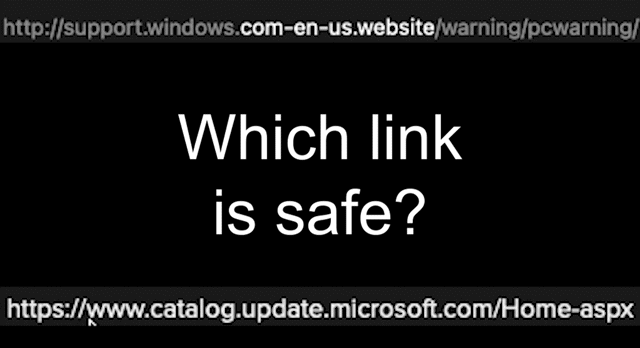
Si vous voyez un lien étrange et que vous souhaitez savoir de quoi il s'agit, il est préférable de ne JAMAIS cliquer dessus. Pour vérifier s'il est sûr, vous pouvez copier l'adresse web et la coller dans l'un des scanners de pages suivants :
Si le lien semble étrange, mais que vous avez déjà cliqué dessus :
- Suivez les étapes du dépanneur Digital First Aid Kit J'ai reçu un message suspect.
- Faites une capture d'écran et envoyez-la à quelqu'un qui peut vous aider à sécuriser votre appareil.
- Veillez à exécuter un logiciel anti-malware sur l'appareil avec lequel vous avez cliqué sur le lien.
Découvrez pourquoi nous recommandons ceci
La plupart des cas d'infection par des logiciels malveillants et des logiciels espions se produisent lors de la visite d'une page web malveillante.
Faites preuve de prudence lorsque vous ouvrez des pièces jointes
- Soyez à l’affût des fichiers inattendus qui sont joints aux courriels, aux messages instantanés, aux messages vocaux ou autres.
- Assurez-vous que l’expéditeur est bien celui que auquel vous pensez. Essayez de communiquer avec lui par le biais d'un autre canal (par exemple en personne ou par téléphone s’ils vous ont envoyé un courriel) pour confirmer qu’ils vous ont envoyé la pièce jointe.
- Si vous devez absolument ouvrir un fichier PDF, une image ou un document suspect, utilisez l’application Dangerzone pour retirer les éléments dangereux. Vous trouverez une liste de tous les formats pris en charge dans la page Dangerzone About.
Découvrez pourquoi nous recommandons ceci
De nombreux cas d'infection par des logiciels malveillants et des logiciels espions surviennent à la suite du téléchargement par inadvertance d'un fichier qui exécute un code malveillant indésirable.
Affichez les extensions de fichiers sur votre ordinateur pour éviter d’être piégé par des logiciels malveillants
Pour rester en sécurité, rendez vos extensions de fichiers visibles dans votre gestionnaire de fichiers.
- Linux − Ubuntu affiche les extensions de fichiers par défaut.
- mac0S − Affichez ou cacher les extensions sur Mac.
- Windows − Pour savoir comment afficher ou cacher les extensions, reportez-vous à la documentation officielles de Microsoft.
Avant d’ouvrir un fichier, regardez l’extension à la fin du fichier − les lettres après le point. Il peut y avoir deux extensions ou plus. Certaines sont normales, comme .tar.gz, mais d'autres comme .exe.jpg sont suspectes.
Posez-vous la question : est-ce le genre de dossier que je pensais que ce serait ? Est-ce que ça a l’air inhabituel ? Consultez les listes de formats de fichiers et d'extensions de nom de fichiers pour voir ce qu’un fichier peut faire lorsque vous l’ouvrez.
Il est recommandé de connaître certaines extensions malveillantes courantes.
Découvrez pourquoi nous recommandons ceci
Les gens qui veulent installer du code malveillant sur vos appareils font parfois en sorte qu'une application ressemble à un document inoffensif. Une façon de le faire est de changer l’extension de l’application : c’est à dire, les informations qui apparaissent après un point à la fin d’un nom de fichier, généralement environ long de 2-4 caractères, et cela vous indique le type de fichier auquel vous avez affaire. Ils peuvent tenter de vous piéger en changeant une extension pour le code qu’ils peuvent exécuter (« code exécutable ») en une extension à laquelle vous êtes habitué (comme .doc, .txt ou .pdf pour un fichier document). Ils envoient souvent ces fichiers en pièces jointes à l’e-mail ou via une application de chat.
Évitez les fenêtres contextuelles (pop-up) suspectes
La plupart des navigateurs modernes bloquent les fenêtres pop-up par défaut. Vous pouvez vérifier si cette fonction est activée dans votre navigateur en suivant les instructions de ces liens :
- Chrome/Chromium − Bloquer ou autoriser les pop-ups dans Chrome.
- Firefox - Lisez les instructions sur les paramètres du bloqueur de fenêtres pop-up.
- Microsoft Edge − Bloquer les fenêtres contextuelles dans Microsoft Edge.
- Safari - Safari ne bloque pas les fenêtres contextuelles par défaut, mais vous pouvez le faire en suivant les instructions de la section Autoriser ou bloquer les pop-up sur tous les sites web.
Notez que le blocage des fenêtres pop-up sur les navigateurs peut interférer avec certains sites web qui utilisent des pop-up pour des fonctions importantes. Pour n'autoriser que certains sites web à utiliser des fenêtres pop-up, vous pouvez les ajouter à la liste des sites autorisés.
Le blocage des fenêtres pop-up ne fonctionne pas toujours. Pour être sûr que les pop-up et autres publicités ne s'affichent pas dans votre navigateur, nous vous recommandons d'installer uBlock Origin dans Firefox ou Chrome/Chromium pour ajouter une seconde couche de protection.
Si une fenêtre pop-up s'affiche toujours de manière inattendue, que vous utilisiez un navigateur ou non, suivez les étapes suivantes pour limiter les risques d'un potentiel événement malveillant :
- Prenez une pause. Ne touchez à rien.
- Lisez attentivement ce qui est écrit dans la fenêtre. Que vous demande-t-elle de faire ?
- Si ce n’est pas quelque chose que vous avez demandé à votre appareil de faire, fermez la fenêtre (à l’aide d’un bouton en haut de la fenêtre) au lieu de cliquer sur « oui » ou « ok ».
- Vous devez connaître les applications que vous avez installées. N’approuvez pas les mises à jour proposées par des applications que vous ne saviez pas avoir installées.
- Si vous n’êtes pas certain s’il s’agit en fait de votre application ou de votre appareil qui demande à installer un logiciel, consultez votre boutique d’applications ou le site Web du logiciel pour voir si une mise à jour a récemment été publiée. Il y a généralement une annonce, ou vous pouvez consulter le journal des modifications pour connaître la date de la version la plus récente.
Découvrez pourquoi nous recommandons ceci
Il peut sembler que le piratage de votre ordinateur requiert le secret et de solides compétences de codage. En fait, vous piéger en vous faisant faire quelque chose pour eux est l’un des outils les plus puissants d’un hacker. Un bouton ou un lien qui vous demande de faire quelque chose peut attendre pour installer des logiciels malveillants sur votre appareil.
Utilisez un antivirus ou un anti-malware
Choisissez le logiciel antivirus qui vous convient le mieux
- Sur Windows, nous vous recommandons d'activer la protection anti-malware intégrée Windows Defender.
- Sur Linux, vous pouvez analyser manuellement votre appareil à la recherche de logiciels malveillants avec ClamAV. Mais soyez conscient qu’il s'agit seulement d'un scanner, et qu'il ne surveillera pas votre système pour vous protéger contre une infection. Vous pouvez l’utiliser pour déterminer si un fichier ou un répertoire contient des logiciels malveillants connus, et il peut être exécuté à partir d’une clé USB au cas où vous n’avez pas la permission d’installer le logiciel sur l’ordinateur suspect. Vous pouvez également envisager d’utiliser un antivirus payant (comme ESET NOD32).
- Voici d'autres options antivirus multiplateformes que vous pouvez envisager :
Découvrez pourquoi nous recommandons ceci
La chose la plus importante que vous pouvez faire pour protéger la sécurité de vos appareils est de mettre à jour le système d’exploitation et les logiciels que vous avez installés. Cependant, il est également utile d’exécuter la bonne application antivirus ou anti-malware pour arrêter le code malveillant qui peut avoir envahi votre appareil.
Utilisez votre antivirus en toute sécurité
- Quel que soit le logiciel antivirus que vous décidez d'installer, vous devez savoir comment vérifier si votre application antivirus ou anti-malware fonctionne et comment elle se met à jour.
- Effectuez des analyses périodiques manuelles.
- Notez que toutes les applications antivirus et anti-malware collectent des informations sur la façon dont les appareils protégés sont utilisés. Certaines de ces informations peuvent être partagées avec les entreprises qui les possèdent. Il y a eu des cas où ces informations ont été vendues à des tiers.
Choisissez un seul outil anti-malware à utiliser
- Choisissez et exécutez une seule application anti-malware ; si vous en exécutez plus d’une sur un appareil, elles peuvent interférer les unes avec les autres.
- Si vous devez basculer entre les applications anti-malware, il est important de désinstaller complètement le premier avant d’en installer un nouveau.
Découvrez pourquoi nous recommandons ceci
L’utilisation de deux outils antivirus ou anti-malware peut sembler plus sûre, mais ces outils s’identifient souvent comme suspects et s’empêchent mutuellement de fonctionner correctement (comme deux médicaments qui se neutralisent l'un l'autre). Choisissez juste celui qui vous convient.
Configurez votre outil anti-malware pour qu’il se mette à jour automatiquement
- Assurez-vous que votre programme anti-malware vous permet de recevoir des mises à jour automatiques ; si ce n’est pas le cas, cherchez un autre outil.
- Configurez votre logiciel anti-malware afin qu'il vérifie les mises à jour quotidiennement.
Découvrez pourquoi nous recommandons ceci
De nouveaux malwares sont écrits et distribués chaque jour. Les outils anti-malware publient des mises à jour pour combattre cela. Votre ordinateur deviendra rapidement vulnérable, et l’outil ne sera d’aucune aide, si vous ne configurez pas la mise à jour automatique de votre logiciel anti-malware. Notez que certains outils qui sont préinstallés sur les nouveaux ordinateurs doivent être enregistrés (et payés) à un moment donné ou ils cesseront de recevoir des mises à jour. Si c'est le cas et que vous préférez une version gratuite, envisagez de désinstaller l'outil préinstallé et d'en choisir un parmi la liste des logiciels antivirus que nous recommandons dans cette section.
Scannez régulièrement votre appareil pour détecter les logiciels malveillants
- Si votre outil anti-malware a un mode « toujours activé », activez-le. Différents outils ont des noms différents pour ce mode, comme Realtime Protection ou Resident Protection.
- Exécutez un scan lorsque vous avez récemment :
- connecté votre appareil à un réseau non sécurisé ou non fiable,
- partagé des clés USB avec d’autres,
- reçu des pièces jointes étranges par courriel,
- cliqué sur un lien suspect,
- vu quelqu’un d’autre chez vous, au bureau ou dans la communauté qui a eu des problèmes étranges avec son appareil.
- Envisagez d’analyser occasionnellement tous les fichiers de votre ordinateur. Vous ne ferez pas cela souvent (et vous devrez peut-être le faire pendant la nuit), mais des analyses explicites peuvent aider à identifier les problèmes avec la fonctionnalité « toujours activé » de votre outil anti-malware ou son mécanisme de mise à jour.
Ayez une bonne hygiène avec les câbles et les dispositifs USB
Dans les appareils mobiles modernes − Android et iOS − le transfert de données par USB est désactivé par défaut, mais il est préférable d'éviter de brancher votre appareil sur un port USB non fiable et de suivre les conseils de cette section lorsque vous avez besoin de charger votre appareil.
Si votre appareil doit être rechargé par un câble USB, ne branchez jamais la partie USB directement sur une prise de recharge USB publique, sauf si vous êtes sûr que le câble que vous utilisez est un câble conçu à des fins de chargement uniquement (power-only charger). Il est préférable d'utiliser l'adaptateur qui vous permet de vous brancher sur une prise de courant.
VOUS DEVEZ : Brancher votre câble d’alimentation dans un adaptateur qui se branche dans une prise de courant comme ceci :
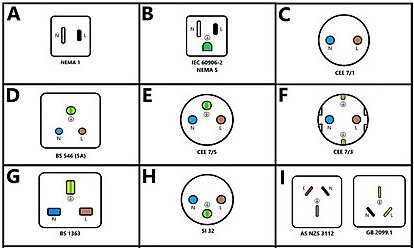
Image By Electro-world-standard, CC BY-SA 4.0, via Wikimedia CommonsVOUS NE DEVEZ PAS : Brancher votre câble dans une prise USB comme ceci à moins que cela soit sur un adaptateur qui vous appartient ou que vous soyez sûr d'utiliser un câble ayant uniquement la fonction de chargement :

Image by Amin, CC BY-SA 4.0, via Wikimedia Commons
Si vous devez utiliser des ports de charge USB non fiables, vous pouvez vous procurer un bloqueur de données USB pour empêcher le port USB public d'infecter votre appareil. Veillez à utiliser votre propre bloqueur de données USB de confiance, car un faux bloqueur de données USB pourrait infecter votre appareil alors que vous pensez le protéger.
- Pour en savoir plus sur les bloqueurs de données USB, voir Bloqueur de données USB : Pourquoi en avez-vous besoin ?.
- Pour en savoir plus sur les faux bloqueurs de données USB, consultez Comment repérer un faux bloqueur de données qui pourrait pirater votre ordinateur en quelques secondes.
N’utilisez jamais une clé, une carte ou un disque qui traîne ; il est arrivé que des gens mettent du code malveillant sur les appareils d’autres personnes en laissant dans un lieu public une clé USB infectée.
Si vous êtes soucieux de ce qui se trouve sur le périphérique d’un collègue et que vous devez le brancher à votre ordinateur, envisagez d’utiliser une clé CirClean pour vérifier d’abord s’il y a des logiciels malveillants.
Découvrez pourquoi nous recommandons ceci
Les logiciels malveillants peuvent se propager d’un appareil à l’autre à l’aide de petits appareils que vous branchez − en particulier les cartes SD, les clés USB, les câbles USB et les cartes mémoire «flash» et d'autres périphériques de stockages externes. Des logiciels malveillants ont également été trouvés sur des stations de recharge publiques.
Ayez une bonne hygiène lorsque vous avez des informations sensibles
- Ne stockez ou n’envoyez des informations sensibles qu’en utilisant des méthodes chiffrées.
- Vérifiez très attentivement pour être sûr de savoir à qui vous donnez cette information.
- Sachez que de nombreuses arnaques impliquent que quelqu’un communique avec vous par voie électronique ou par téléphone de façon inattendue, en prétendant être une entreprise ou un fonctionnaire qui a besoin de ces renseignements.
- Faites particulièrement attention aux pop-up ou aux liens étranges qui demandent ces informations.
- Exemples d'informations sensibles :
- Votre date de naissance ou d’autres renseignements personnels
- Vos mots de passe
- Les renseignements financiers, y compris les numéros de compte bancaire ou de carte de crédit
- Les informations permettant l'identification, notamment les numéros de carte d’identité, les numéros de passeport et les numéros de cartes que vous utilisez pour accéder à un bureau
- Les codes d'autorisations
- Des scans de vos empreintes digitales ou de vos iris
Découvrez pourquoi nous recommandons ceci
Certaines informations vous concernant pourraient être dangereusement utilisées à mauvais escient si elles tombaient entre de mauvaises mains. Beaucoup de gens ne savent pas qu’un courriel non chiffré n’est pas un moyen sûr d’envoyer ces informations, car il est fréquemment stocké sur plusieurs ordinateurs et serveurs, ce qui rend difficile d’éliminer toutes les copies.
Sécurisez d’autres « appareils intelligents »
- Déterminez si le risque d’avoir autour de vous d’autres appareils connectés à Internet est plus important que les avantages qu’ils peuvent vous procurer.
- Pensez à déconnecter votre téléviseur d’Internet ou à le mettre hors tension lorsque vous ne l’utilisez pas.
- Éteignez les enceintes intelligentes comme Alexa ou Siri. Suivez les instructions de la section « désactiver les commandes vocales » du guide de sécurité de base de votre appareil : Android, iOS, macOS, ou Windows.
- Désactivez la reconnaissance automatique des contenus (ACR) sur les
téléviseurs intelligents (smart TV). La reconnaissance automatique de
contenu est une technologie de télévision intelligente qui tente
d'identifier les émissions que vous regardez, que vous les receviez par
câble, par voie hertzienne, par des services de diffusion en continu ou
même par des supports physiques tels que des clés USB.
- Apple TV − Désactivez la reconnaissance automatique de contenu (ACR) en désactivant Siri.
- Autres modèles de TV, y compris Android, Amazon Fire, LG, Roku, Samsung et Sony − D'abord, sécurisez votre smart TV, puis désactivez l'ACR.
Découvrez pourquoi nous recommandons ceci
Certains logiciels malveillants sont conçus pour infecter d’autres appareils auxquels leurs victimes sont connectées. Bon nombre de ces appareils connectés à Internet ne sont pas aussi bien sécurisés que nos ordinateurs et nos téléphones. Ces appareils peuvent être des « smart TV», des appareils que vous contrôlez avec une application sur votre téléphone, des « appareils intelligents » comme les systèmes d’éclairage ou de chauffage, ou même des jouets pour enfants. Les attaquants pourraient utiliser ces dispositifs pour entrer dans les dispositifs plus importants autour de vous, ou attaquer d’autres dispositifs comme un zombie « botnet. » Les téléviseurs intelligents en particulier peuvent écouter le son autour d’eux et enregistrer ce que les gens disent, en utilisant une technologie appelée « reconnaissance automatique de contenu » (ACR). Ils partagent ce qu’ils entendent avec des annonceurs et d’autres tiers. Vous pouvez désactiver l’ACR en suivant les instructions dans cette section.
Redémarrez souvent votre appareil et éteignez-le pendant la nuit
Découvrez pourquoi nous recommandons ceci
Les logiciels espions ne sont souvent pas persistants. En redémarrant régulièrement votre appareil, vous pouvez vous débarrasser de certaines infections par des logiciels espions.
Il convient également de noter que les logiciels malveillants (malware) profitent souvent des moments où vous n’utilisez pas vos appareils pour rechercher ou envoyer des données, de sorte que vous êtes moins susceptible de remarquer que quelque chose ne va pas. Éteindre vos appareils et vos connexions la nuit peut aider à vous protéger.
Si vous soupçonnez que votre appareil est infecté…
Déconnectez votre appareil des réseaux
- Désactivez le wifi, les données mobiles, le Bluetooth et tout autre moyen de communication sans fil avec d’autres appareils.
- Débranchez les fils (comme les câbles Ethernet) que l’appareil utilise pour communiquer avec d’autres appareils.
Découvrez pourquoi nous recommandons ceci
En déconnectant votre appareil de tous les réseaux, vous pourrez empêcher les logiciels malveillants d’envoyer des données, de recevoir des commandes ou d’infecter d’autres appareils.
Évitez de connecter des périphériques de stockage à l’appareil infecté
- Ne branchez pas de disques durs externes, de clés USB, de cartes mémoire ou d’autres dispositifs amovibles à moins d’être prêt à les jeter ou de savoir comment les désinfecter en toute sécurité.
- De même, évitez d'utiliser tout ce qui a précédemment été connecté à l'appareil infecté.
Découvrez pourquoi nous recommandons ceci
Les appareils infectés peuvent propager des infections à d’autres appareils, il est donc nécessaire de les isoler.
Exécutez votre logiciel anti-malware
Découvrez pourquoi nous recommandons ceci
Vous pouvez parfois effacer une infection de malware juste en exécutant votre logiciel anti-malware. Cependant, sachez que certains logiciels malveillants sont conçus pour survivre à une réinstallation complète du système d’exploitation et ne seront pas éradiquées par un outil antivirus standard. La plupart des infections se situent entre les deux : elles peuvent résister à un logiciel anti-malware standard, mais peuvent être éliminées avec un peu plus d'efforts.
Utilisez un disque de récupération
- Si l’appareil infecté est un ordinateur, redémarrez-le à partir d’un lecteur de récupération anti-malware (comme Windows Defender Offline ou AVG Rescue Disk.
- Lorsque c'est fait, jetez la clé USB que vous avez utilisée pour créer le disque de sauvetage.
Découvrez pourquoi nous recommandons ceci
Si l’infection avec un malware ne cesse de revenir ou résiste à vos efforts pour nettoyer votre appareil, le démarrage de votre appareil à partir d’un disque de récupération peut aider à supprimer les fichiers infectés en profondeur dans votre système d’exploitation.
Fichiers de sauvegarde
- Sauvegardez vos documents les plus importants sur un support propre et
inutilisé, de préférence que vous pouvez brancher sur votre appareil.
- Sachez que votre appareil a pu être infecté par un fichier que vous considériez comme légitime, en particulier par des formats de documents tels que les PDF, les documents Word ou les images. Analysez vos documents à l'aide d'un outil antimalware mis à jour avant de les copier à nouveau sur votre ordinateur nettoyé.
- Ne sauvegardez pas d’application ou de logiciel.
Découvrez pourquoi nous recommandons ceci
Vous devrez effacer le plus de fichiers possible de votre appareil pour éliminer toutes les traces du malware qui l'a infecté. Donc, assurez-vous d'abord d'avoir copié vos fichiers les plus importants sur un nouveau disque propre pour éviter qu'ils ne soient effacés, puis vérifiez que l'infection n'a pas été causée spécifiquement par l'un de ces fichiers.
Nettoyez votre navigateur en supprimant le dossier de profil
Si votre navigateur a un comportement étrange ou si vous pensez qu'il est infecté par un logiciel publicitaire ou un virus, après avoir lancé une analyse avec votre logiciel anti-malware, vous pouvez également essayer de nettoyer l'infection en supprimant le dossier du profil de votre navigateur.
Notez que la suppression de ce dossier entraînera la suppression des informations qu'il contient, telles que tous les mots de passe enregistrés dans le navigateur, les signets, les modules complémentaires du navigateur et les cookies. Avant de supprimer le dossier, pensez à suivre les instructions ci-dessous pour sauvegarder ces informations.
- Localisez votre dossier de profil :
- Vous pouvez sauvegarder l'ensemble du dossier du profil ou passer à l'étape 3 et ne sauvegarder que vos signets et vos mots de passe. Pour sauvegarder l'ensemble du profil, copiez le dossier à un autre endroit de votre ordinateur ou laissez-le à sa place mais renommez-le en ajoutant le suffixe "-backup" à son nom.
- Sauvegardez vos marque-pages (favoris) :
- Sauvegardez les marque-pages dans Firefox.
- Pour savoir comment sauvegarder les favoris dans Chrome/Chromium, voir «Déplacer ou exporter les favoris vers un autre navigateur» dans Importer les favoris et les paramètres de Chrome.
- Sauvegardez les mots de passe que vous avez enregistrés dans votre
navigateur :
- Si votre navigateur est infecté, sachez que les mots de passe que vous avez stockés dans le navigateur peuvent ne plus être sûrs. Une fois que vous vous serez débarrassé de l'infection, il est conseillé de modifier ces mots de passe et de les stocker dans un gestionnaire de mots de passe.
- Sauvegardez les mots de passes stockés dans Firefox.
- Sauvegardez les mots de passes stockés dans Chrome/Chromium.
Après avoir sauvegardé les données importantes de votre profil, supprimez le dossier de votre profil et importez les données sauvegardées en suivant ces étapes :
- Fermez votre navigateur et supprimez le dossier du profil.
- Ouvrez votre navigateur. Il doit avoir l'aire d'avoir été fraîchement installé.
- Si les comportements étranges ont disparu, vous pouvez importer vos
signets et vos mots de passe. Veuillez noter que la récupération du
dossier de profil entier va aussi récupérer les problèmes que vous aviez
avec le navigateur.
- Firefox : importez vos [marque-pages](https ://support.mozilla.org/fr/kb/import-bookmarks-html-file) et les [mots de passe](https ://support.mozilla.org/fr/kb/import-login-data-file).
- Chrome/Chromium : importez vos [favoris](https ://support.google.com/chrome/answer/96816 ?hl=fr) et vos [mots de passe](https ://support.google.com/chrome/answer/13068232 ?hl=fr).
Découvrez pourquoi nous recommandons ceci
Certains logiciels malveillants peuvent se stocker à l’intérieur du navigateur. Parfois, la seule façon de se débarrasser de l'infection de votre navigateur est de supprimer le dossier de profil local du navigateur.
Réinitialisez ou réinstallez le système d’exploitation
- Sauvegardez d’abord vos fichiers les plus importants.
- Pour vos appareils mobiles, suivez les instructions ci-dessous pour
rétablir la configuration d'usine :
- Android − Les appareils Android diffèrent, mais essayez de suivre les instructions de la documentation officielle sur comment rétablir la configuration d'usine de votre appareil Android.
- iOS − Suivez les instructions officielles pour restaurer les réglages par défaut de votre iPhone, iPad ou iPod.
- Pour les ordinateurs, suivez les instructions relatives à la
réinstallation du système d'exploitation :
- Linux - Suivez le guide sur comment réinstaller Ubuntu sans perdre le contenu du dossier personnel. Sur d'autres distributions Linux, vous pouvez sauvegarder votre dossier personnel avant de réinstaller le système d'exploitation.
- macOS − Suivez les instructions du guide officiel sur comment réinstaller macOS.
- Windows − Suivez le guide officiel sur la façon de réinstaller Windows.
Découvrez pourquoi nous recommandons ceci
De nombreux appareils offrent maintenant la possibilité de réinitialiser complètement leur système d’exploitation. Agir ainsi peut éliminer certains logiciels malveillants, mais vous devez être sûr d’avoir enregistré vos fichiers importants en premier. Sachez que vous devrez peut-être réinitialiser certains de vos paramètres après cette opération.
Achetez un nouvel appareil
Si l'infection par un logiciel malveillant affecte un appareil plus ancien, envisagez d'en acheter un nouveau.
Découvrez pourquoi nous recommandons ceci
Malheureusement, il est parfois impossible de se débarrasser des logiciels malveillants présents dans un ancien appareil. Que votre ancien appareil continue ou non à présenter des signes d'infection après avoir suivi les étapes recommandées dans cette section, la solution la plus sûre pour vous protéger contre les logiciels malveillants peut être d'acquérir un nouvel appareil qui prend en charge les mises à jour de la dernière version du système d'exploitation et d'autres logiciels.
Avancé : utilisez une distribution Linux active ( live Linux distribution) pour sauvegarder vos fichiers
- Assurez-vous que votre appareil infecté n’est pas connecté au réseau par wifi, Ethernet ou d’autres connexions.
- Procurez-vous une clé USB toute neuve et vierge.
- Sur un appareil distinct et non infecté, à l’aide de la clé USB, créez une clé live USB de Ubuntu ou Tails.
- Éteignez le dispositif infecté.
- Branchez la clé live USB sur l’appareil infecté.
- Redémarrez l’appareil infecté ; il devrait démarrer la clé live USB.
- Déplacez vos fichiers les plus importants de l’appareil infecté vers un
nouveau support propre autre que la clé live USB.
- Sachez que votre appareil a pu être infecté par un fichier que vous considériez comme légitime, en particulier par des formats de documents tels que les PDF, les documents Word ou les images. Analysez vos documents à l'aide d'un outil antimalware mis à jour avant de les copier à nouveau sur votre ordinateur nettoyé.
- Éteignez le dispositif infecté.
- Jetez la clé live USB ; ne pas la connecter de nouveau à un appareil ou elle risque de propager l’infection.
Découvrez pourquoi nous recommandons ceci
Démarrer votre ordinateur infecté à partir d’une clé live USB (avec Ubuntu ou Tails installé) aidera à empêcher l’infection de se propager à votre disque de sauvegarde et au-delà.
Sachez que les logiciels malveillants peuvent se propager par le biais de fichiers tels que les PDF, les documents Word ou les images. Veillez donc à ne sauvegarder que les fichiers très importants et à les analyser si possible à l'aide d'un outil antivirus avant de les importer sur un appareil non contaminé.
Stratégies avancées
Sécurisez votre routeur
- Vous aurez besoin des informations de connexion administrateur de votre
routeur. Si vous n’avez plus le manuel ou le contrat qui contient ces
renseignements, cherchez :
- un autocollant sur le boîtier du routeur qui peut contenir ces informations,
- le mot de passe par défaut, que vous pouvez trouver sur le site web «Router passwords» (recherchez le fabricant de votre routeur).
- Pensez également que, dans l'idéal, le mot de passe par défaut peut avoir
été modifié pour renforcer la sécurité. Demandez-vous qui a pu le modifier
et où cette personne a pu stocker le nouveau mot de passe.
- Si vous ne pouvez pas accéder au routeur, essayez de le reconfigurer à ses paramètres d'usine. Pour savoir comment procéder, recherchez le modèle de votre routeur et "paramètres d'usine" ou suivez les instructions de How-to Geek sur comment rétablir la configuration d'usine d'un routeur.
- Ouvrez votre navigateur en vous assurant que votre ordinateur est connecté à votre propre réseau wifi.
- Si vous ne connaissez pas l'adresse de la page de connexion du panneau de contrôle de votre routeur, essayez en suivant les instructions sur le site Port Checker.
- Avant de modifier quoi que ce soit, faites une capture d'écran de ce que vous voyez après vous être connecté au panneau de contrôle du routeur, afin de pouvoir modifier les paramètres en cas de problème.
- Changez le mot de passe de connexion administrateur. L'accès au panneau de contrôle du routeur permet de modifier les paramètres du routeur. Créez donc un mot de passe fort et unique en utilisant votre gestionnaire de mots de passe comme expliqué dans notre guide sur les gestionnaires de mots de passe.
- Renommez votre réseau :
- N’utilisez pas le nom par défaut (qui peut donner aux attaquants des informations sur les éventuelles vulnérabilités affectant votre routeur).
- N'utilisez pas un nom permettant de vous identifier ou d'identifier votre organisation ou votre famille.
- Vous pouvez avoir la possibilité de rendre votre réseau Wi-Fi invisible, de sorte que les appareils doivent connaître son nom pour s’y connecter. Assurez-vous que vos appareils peuvent s’y connecter de cette façon.
- Recherchez des informations sur la page du panneau de configuration concernant les mises à jour du logiciel de votre routeur (appelé firmware). Rechercher en ligne la dernière version du logiciel et la mettre à jour si possible.
- Sous ‘protocole de sécurité’, sélectionnez WPA3, WPA2-AES ou WPA2 si possible (dans cet ordre de préférence). Si votre routeur ne rend pas au moins le WPA2 disponible, il peut être préférable d’en acheter un nouveau, car les autres protocoles rendent votre routeur vulnérable aux attaques.
- Assurez-vous que votre routeur ou votre point d’accès wifi est doté d’un pare-feu. La plupart le font, mais il est important de vérifier.
Découvrez pourquoi nous recommandons ceci
Votre routeur est la passerelle entre votre réseaux local, notamment votre wifi et vos appareils, et le reste d’Internet. Son pare-feu ajoute une autre couche de protection. Tout le monde ne peut pas accéder aux paramètres de son routeur ; beaucoup d’entre nous obtiennent les routeurs chez nos fournisseurs d’accès à internet, et parfois il nous est impossible de changer les paramètres. Cependant, vous pouvez toujours essayer de voir si vous pouvez accéder à votre routeur, modifier les paramètres et rendre votre connexion plus sécurisée. Une alternative consiste à acheter votre propre routeur, le sécuriser, le connecter au routeur de votre fournisseur d’internet et utiliser le wifi de votre propre routeur à la place.
Si le logiciel de votre routeur est ancien et que vous ne pouvez pas le mettre à jour, ou si vous souhaitez mieux contrôler votre routeur, vous pouvez envisager de remplacer le système d'exploitation du routeur par une option libre et gratuite comme OpenWrt, DD-WRT ou FreshTomato. Sachez que le remplacement du système d'exploitation d'un routeur est une tâche complexe et qu'une erreur peut rendre votre routeur inutilisable.
Utilisez Qubes OS
Qubes OS est une alternative à Windows, macOS et Linux qui offre une protection très forte contre les logiciels malveillants en divisant votre appareil en sections sécurisées qui ne peuvent pas accéder les unes aux autres. Qubes utilise Linux parmi d'autres outils. En surface, il ressemble dans une certaine mesure à un système d'exploitation Linux.
Éviter les logiciels sans licence et envisager des alternatives libres et open-source
Les logiciels propriétaires comme macOS ou Windows demandent souvent la preuve qu’ils ont été achetés légalement avant que vous puissiez installer des mises à jour. Si vous utilisez une copie non sans licence (également appelée copie «piratée») de Microsoft Windows, par exemple, vous ne pourrez peut-être pas faire les mises à jour, ce qui vous exposerait, ainsi que vos informations, à de très gros risques. Certains logiciels sans licence sont même livrés avec des logiciels malveillants déjà installés. Sans licence valide, vous vous mettez vous-même et les autres en danger.
Le recours à des logiciels sans licence peut également présenter des risques non techniques. Les autorités de certains pays utilisent les logiciels sans licence comme prétexte pour confisquer des appareils et fermer des bureaux appartenant à des organisations avec lesquelles elles ont des divergences politiques.
Vous n’avez pas à acheter un logiciel coûteux pour vous protéger contre ce genre de menaces. Le logiciel libre et open-source (FOSS) peut être obtenu et mis à jour gratuitement. Les outils FOSS sont généralement considérés comme plus sûrs que les outils propriétaires, tout le reste étant égal, car leur code source est accessible au public et peut être examiné par des experts indépendants qui peuvent identifier les problèmes et apporter des solutions. Cette approche transparente du développement rend également plus difficile la dissimulation d'une porte dérobée (back door) permettant d'accéder à votre insu à des parties importantes de votre appareil.
Un Freeware est un logiciel qui est distribué gratuitement, mais ne rend pas nécessairement son code source visible au public. Bien que les experts de l’extérieur ne puissent pas voir si son code contient des back doors, il peut tout de même être plus sûr que les logiciels propriétaires sans licence ou «expirés.»
Envisagez d’essayer des alternatives FOSS au logiciel propriétaire que vous utilisez. Si vous ne trouvez pas quelque chose qui fonctionne pour vous, envisagez des alternatives freeware à tous les logiciels sans licence que vous utilisez peut-être.
Les applications FOSS peuvent être semblables et compatibles avec le logiciel propriétaire qu’elles remplacent. Même si vos collègues continuent d’utiliser des logiciels propriétaires, vous pouvez toujours être en mesure d’échanger des fichiers et de partager des informations avec eux. Pour commencer, songez à remplacer Microsoft Office par LibreOffice.
Il existe également des alternatives FOSS aux systèmes d’exploitation Windows et macOS. Ubuntu Linux est l’un des plus populaires et faciles à utiliser. Pour l’essayer, téléchargez une version live USB d’Ubuntu, installez-la sur une clé USB, mettez-la dans votre ordinateur et redémarrez. Une fois le chargement terminé, votre ordinateur fonctionnera sous Linux, et vous pourrez décider ce que vous en pensez. Une clé live USB ne fera pas de changements permanents à votre système d’exploitation ou à d’autres logiciels. Lorsque vous avez terminé, il suffit d’éteindre votre ordinateur et de supprimer l’Ubuntu live USB pour revenir à votre système d’exploitation normal et à vos applications.
Linux est également une bonne option pour les ordinateurs qui sont trop vieux pour exécuter les versions mises à jour de Microsoft Windows ou macOS. Dans ce cas, vous pouvez envisager des distributions Linux légères conçues pour les ordinateurs plus anciens, comme par exemple Lubuntu ou Xubuntu.